
6个回答
展开全部
用数码大师就可以啊~操作很简单:
1.添加照片很快很方便,还可以在相片间插入视频
点击“添加相片”按钮,将相片一次性导入到软件中。我们平时拍完的照片,名称可能会杂乱无章,或者我们想要记录拍照当时的心情,那么你可以点击“修改名字/注释/旁白”按钮,利用文字特效功能,对照片进行标记描述,就不怕以后遗忘啦~
2.加完照片后可以添加上特效
照片整理出来后可能数量会比较多,单看照片好像有点无聊,那你可以设置各种相片转场特效,还有画心、映射泡泡、怦然心动等动感场景~每张照片找到合适的转场和动景搭配,别有一番风味~在“当相片展示时”处选择“动感场景”或“双重动态”效果,就可以激活该功能啦~
3.可以为相册配上音乐,加上歌词~
点击“添加媒体文件”按钮导入音乐(为什么不直接说音频,而是“媒体文件”呢,因为可以导入视频啊,软件会自动提取视频中的音频,超方便,我经常就拿视频的音频直接用)。如果音乐还配有LRC歌词,也可以导入进去,软件还有十几种酷炫动感MTV字幕特效,你会找到你喜欢的~
在主界面的左下角可以对“背景音乐及歌词”、“背景颜色及图片”等效果进行设置~设置完后导出就可以啦!
1.添加照片很快很方便,还可以在相片间插入视频
点击“添加相片”按钮,将相片一次性导入到软件中。我们平时拍完的照片,名称可能会杂乱无章,或者我们想要记录拍照当时的心情,那么你可以点击“修改名字/注释/旁白”按钮,利用文字特效功能,对照片进行标记描述,就不怕以后遗忘啦~
2.加完照片后可以添加上特效
照片整理出来后可能数量会比较多,单看照片好像有点无聊,那你可以设置各种相片转场特效,还有画心、映射泡泡、怦然心动等动感场景~每张照片找到合适的转场和动景搭配,别有一番风味~在“当相片展示时”处选择“动感场景”或“双重动态”效果,就可以激活该功能啦~
3.可以为相册配上音乐,加上歌词~
点击“添加媒体文件”按钮导入音乐(为什么不直接说音频,而是“媒体文件”呢,因为可以导入视频啊,软件会自动提取视频中的音频,超方便,我经常就拿视频的音频直接用)。如果音乐还配有LRC歌词,也可以导入进去,软件还有十几种酷炫动感MTV字幕特效,你会找到你喜欢的~
在主界面的左下角可以对“背景音乐及歌词”、“背景颜色及图片”等效果进行设置~设置完后导出就可以啦!
2019-11-15 · 敬业签电脑和手机云同步桌面便签软件;
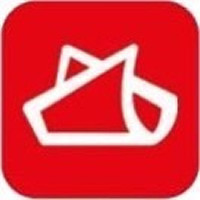 敬业签
敬业签
敬业签是河南礼恰网络科技有限公司品牌软件;敬业签主要功能包含:电脑和手机云同步桌面便签软件、公历/农历定时提醒待办事项和便签内容误删除恢复系统。现在敬业签拥有技术开发和运维支持人员20人;
向TA提问
关注
![]()

展开全部
想要给一张图片配上合适的声音并能够妥善的保存下来,建议您使用敬业签这款软件,敬业签可以在同一条便签中添加声音及图片,将这些功能结合起来之后,就可以给图片加上声音了!
已赞过
已踩过<
评论
收起
你对这个回答的评价是?
展开全部
图片是不能加入声音的!~如果要加入声音就用flash软件做动画!
已赞过
已踩过<
评论
收起
你对这个回答的评价是?
展开全部
用FLASH 8.0 这个软件 可以对图片导入音频
已赞过
已踩过<
评论
收起
你对这个回答的评价是?
展开全部
编辑Web 页 新创建的Web 页并没有具体的内容,只是一个框架,需要由用户 自己添加所需项目。Word 2000 提供了一些用来处理Web 页的特殊工具,可以在Web 中添加文字、项目符号和编号、图片、表格、背景、 超级链接、视频信息和背景声响、滚动文字等。 具,可以在Web 中添加文字、项目符号和编号、图片、表格、背景、 超级链接、视频信息和背景声响、滚动文字等。 在Web 页中添加文字的方法与在普通文档中添加文字的方法一 样,只需将插入移到要添加文字的位置,然后输入文字即可。在Web 页中选定、复制、移动和删除文字的方法与在普通文档中也是一样 的。 Web 页中字体的大小与格式的设置方法与在Word 文档中是一样 的。但字体的格式与普通Word 文档有一些不同。文字的加粗、倾斜、 下划线和删除线效果仍然可用,但一些特殊下划线效果,如点式下 划线,在Web 页中无法实现。用户可以用【编辑】工具栏上的按钮 来设置文字效果,也可以使用【字体】对话框来设置文字效果。 进入Web 版式视图后,对HTML 格式不支持的文字效果,如阴文、 阳文、字符边框、双删除线及动态文字效果等,产生该作用的按钮 或菜单命令将变成灰色,以表明该文字效果不被HTML 格式支持。 14.2.2 添加图形 在Web 页中插入图形的方法是:选择【插入】菜单中的【图片】命令,再从级联菜单中选择【剪贴画】或【来自文件】命令,然后 选择要插入的图形。 一般情况下,Word 2000 会将图片复制到与Web 页同一目录下的 一个活页夹中,该活页夹的名字为Web 页名加“.files”。对来自 文件的图片,用户也可以将其以链接的方式插入到Web 页中,这样 图片仍然保存在原来的位置,并且可以随时更新。将图片以链接的 方式插入Web 页的方法是:在出现【插入图片】对话框时,按【插入】按钮右边的向下箭头,从出现的下拉菜单中选择链接文件即可, 如图14-2 所示。 默认情况下,图形是以嵌入的方式插入到Web 页中的,用户可以 自己控制图片周围的文字环绕方式。如果要设置图片的位置、大小 和周围的文字环绕方式,可以单击鼠标右键,从弹出的屏幕菜单选择【设置图片格式】,打开【设置图片格式】对话框。对话框内的 选项同普通文档里图形的选项一样,用户可自行设置图片的大小、 对齐和分布图形、设置透明色等。 Web 页只支持JPEG 和GIF 两种格式的图形,如果插入的图形是 JPEG 格式的,Word 在保存时继续使用JPEG 格式,对其他所有格式 的图形,Word 都将其保存为GIF 格式。 除了可以插入现成的图片,还可以插入自选图形、文本框和艺术 字等。 14.2.3 插入表格 Word 2000 对以前的表格功能做了改进,允许用户创建普通Web 页中的表格格式。这些更改包括嵌套表格、包含图形时自动调整表 格单元格、空白和边框设置(如单元格空白和填充),以及浮动表 格,浮动表格允许文本或格式环绕表格,而不必将其放到文本框或 框架中。现在,不管文件是本地Word 格式文档还是HTML 格式Web 页,用户处理表格的方法是完全一样的。 如果要在Web 页中插入表格,用户可以单击【常用】工具栏中的 【插入表格】按钮插入规则的表格,也可以使用【表格和边框】工 具栏的【绘制表格】按钮绘制复杂的表格。 Word 2000 改进了【边框和底纹】对话框与【表格自动套用格式】 对话框,帮助用户创建【Web 外观】的表格。例如,许多用户喜欢使 用特定的内外边框样式,Word 2000 将这些边框样式添加到【边框和 样式】对话框中。为了让用户创建这些表格样式,Word 2000 在【表 格自动套用格式】对话框中将这些样式作为【Web】样式提供给用户。 将插入点置于要应用Web 样式的表格内,选择【表格】菜单中的【表 格自动套用格式】命令,出现【表格自动套用格式】对话框,如图 14-3 所示。在【格式】列表框的底部提供了【Web 页型1】、【Web 页型2】、【Web 页型3】等,选定要应用的格式,单击【确定】按钮,即可将选定的格式应用到当前表格中。 14.2.4 项目符号和编号 与创建普通Word 文档时建立的项目符号列表一样,创建Web 页 时也可以添加项目符号和编号,而且还可以使用图形图像作为项目 符号。 要在Web 页中添加项目符号,可按如下步骤进行: (1)将插入点置于要插入项目符号的位置。 (2)选择【格式】菜单中的【项目符号和编号】命令,出现【项 目符号和编号】对话框,然后单击【项目符号】选项卡,选择一种 项目符号。 (3)如果要用图形图像作为项目符号,单击【图片】按钮,将 出现【图片符号】对话框,可选择一种图形图像作为项目符号。 使用图形图像作为项目符号时,图像会单独保存在Web 页的相同 或相对位置。保存格式为GIF,除非插入的图像本身是JPEG 格式。 如果要给文本添加编号,可在【项目符号和编号】对话框中单击 【编号】选项卡,然后选择一种编号方式,单击【确定】按钮。 Word 2000 将项目符号与主题集成在一起,这样当用户应用主题 时,Word 同时更新项目符号的风格,使其与主题一致。 14.2.5 添加横线 在Web 页中,经常使用横线将文字分成几个逻辑部分,使Web 页 看起来更有条理。如果要添加横线,可按如下步骤进行: (1)把插入点置于要插入横线的位置。 (2)选择【格式】菜单中的【边框和底纹】命令,出现【边框 和底纹】对话框。 (3)单击【横线】按钮,出现【水平线】对话框,如图14-4 所示。 (4)单击一种横线的格式,将弹出一个屏幕菜单,在该菜单中 选择【插入剪辑】命令,所选的横线就插入到Web 页中。 除【水平线】对话框中的第一种线性浏览器能够自己绘制外,其 他线性是作为图形图像调入的,并保存在Web 页的相同或相对位置。 插入到Web 页的横线可以像图片那样进行编辑,改变横线的属性, 例如,颜色、大小、宽度和对齐方式等。要设置横线的属性,可以 单击该横线,然后按鼠标右键,从出现的快捷菜单中选择【设置横线 格式】命令,出现【设置横线格式】对话框,如图14-5 所示。 在【横线】选项卡中,可以设置横线的的宽度、高度及对齐方式 等;在【图片】选项卡中可以设置横线的剪裁尺寸、颜色及对比度 等。 同项目符号一样,Word 2000 将横线与主题集成在一起,这样当应用主题时,Word 同时更新横线的风格,使其与主题一致。 14.2.6 添加背景声音 给Web 页添加背景声音后,每次打开Web 页时,都会播放背景声 音。插入背景声音的方法如下: (1)如果没有显示【Web 工具箱】工具栏,先将其显示出来。单 击该工具栏的【声音】按钮,出现【背景声音】对话框,如图14-6 所示。 (2)在【声音】框中输入所需声音文件的路径或网络地址(URL), 也可单击【浏览】按钮,搜索所需的文件。 (3)在【循环次数】下拉列表框中,选择声音重复的次数。如 果选择【无限】,则在查看Web 页过程中连续播放。 (4)单击【确定】按钮。 在下载Web 页时,只有安装了声音系统的计算机才能播放背景声 音,而且使用的浏览器必须支持所插入声音文件的格式。 每次打开Web 页或从页返回时,都会播放背景声音。对于经常打开的Web 页,重复的声音会变得很烦人,而且降低网络速度。一般 建议将背景声音加到不经常查看的Web 页,或者在页中插入一个超 级链接,读者单击超级链接时才下载声音文件。 参考资料: http://www.foodmate.net/topic/150/31434.html
本回答被提问者采纳
已赞过
已踩过<
评论
收起
你对这个回答的评价是?
更多回答(4)
推荐律师服务:
若未解决您的问题,请您详细描述您的问题,通过百度律临进行免费专业咨询

